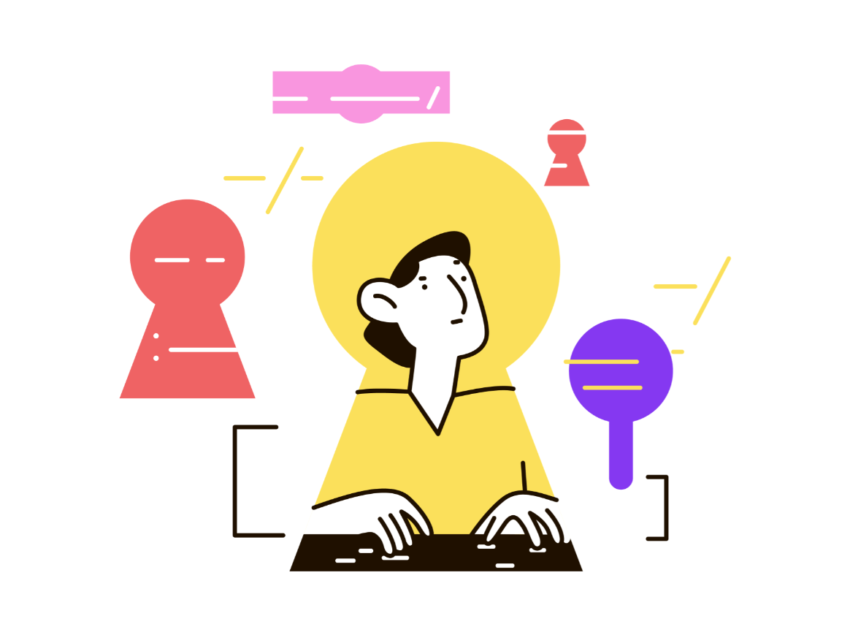➡️ БЫСТРАЯ НАВИГАЦИЯ ПО МАТЕРИАЛУ
Итак, вы хотите создать частный канал в Discord.
Если на вашем сервере много участников, возможно, вы захотите создать частный канал.
Например, вы можете создать канал только для администратора где в него допускаются только админы.
Это позволит администраторам общаться друг с другом без того, чтобы обычные участники читали его.
Если у вас несколько ролей на сервере Discord, создание частного канала настоятельно рекомендуется также.
Это уменьшит количество сообщений чата в других каналах.
В этом руководстве вы узнаете, как создать частный канал Discord на Discord, который является эксклюзивным для ролей.
- Как сделать приватный канал в Discord
- Что такое частный канал в Discord?
- Как получить доступ к частным каналам в Discord?
Как сделать приватный канал в Discord
Чтобы сделать частный канал Discord, вам необходимо создать новый текстовый или голосовой канал и включить «Частный канал».
После создания канала вы можете добавить в него определенных участников или роли.
В «Частный канал» опция скроет канал от других, кроме тех, которые вы добавили.
Например, если вы добавили к каналу роль «Администратор», только администраторы сервера смогут присоединиться к каналу.
Обычные участники канала не смогут видеть канал на боковой панели.
Вы также можете добавить определенных участников в частный канал по имени пользователя.
Просто найдите имя участника и нажмите «Добавить», чтобы добавить его на канал.
1. Добавьте канал в Discord Mobile.

Откройте Discord Mobile> перейдите на свой сервер> нажмите значок «+» рядом с типом канала, который вы хотите создать.
Для начала откройте Discord на вашем мобильном устройстве.
Вы не можете использовать Discord на рабочем столе, так как опция «Частный канал» там недоступна.
После того, как вы открыли Discord, перейдите на свой сервер нажав на его значок на левой боковой панели.
На вашем сервере вы увидите заголовки «Текстовые каналы» и «Голосовые каналы».
В зависимости от типа канала, который вы хотите создать, нажмите на значок «+» рядом с заголовком.
Например, если вы хотите создать частный текстовый канал, нажмите значок «+» рядом с заголовком «Текстовые каналы».
С другой стороны, если вы хотите создать частный голосовой канал, нажмите значок «+» рядом с заголовком «Голосовые каналы».
Это позволит вам создать новый канал Discord.
Перейдите к следующему шагу, чтобы узнать, как сделать канал Discord приватным.
2. Включите «Частный канал».

Выберите имя канала> выберите тип канала> включите «Частный канал> Создать».
После того, как вы нажмете на значок «+» рядом с заголовком канала, вы попадете на экран «Создать канал».
На экране «Создать канал» вы можете добавить название вашего канала.
Вы также можете изменить тип канала на текстовый или голосовой.
Кроме того, вы можете сделать его частным каналом.
В первую очередь, добавить название канала в поле «Название канала».
Затем выберите тип канала, которым должен быть канал (текстовый / голосовой канал).
Чтобы сделать его частным каналом, включите опцию «Частный канал».
Вы можете сделать это, нажав на переключатель рядом с «Частным каналом».
Если вы не включите опцию «Частный канал», ваш канал станет общедоступным.
Поэтому убедитесь, что опция включена, прежде чем создавать ее.
Наконец, нажмите «Создать» создать канал.
Сделав канал частным, только избранные участники и роли смогут просматривать его.
Другими словами, другие участники вашего сервера не смогут видеть канал на боковой панели сервера.
Перейдите к последнему шагу, чтобы узнать, как добавлять участников или роли на свой частный канал.
3. Добавьте участников или роли

Экран приветствия> Добавить участников или роли> Найдите участников или роли, которые вы хотите добавить в канал> Добавить.
После того, как вы создали частный канал, вы попадете на его страницу приветствия.
Например, если ваш канал называется «тест», вы увидите сообщение «Добро пожаловать в #test!» сообщение.
Под приветственным сообщением вы увидите несколько вариантов, включая «Добавить участников или роли» и «Изменить канал».
Под этими параметрами вы увидите, у кого есть доступ к каналу.
Поскольку канал настроен как частный, вам необходимо вручную добавить в него участников или роли.
Для начала нажмите на «Добавить участников или роли» вариант.
Затем найдите участников или роли, которых вы хотите добавить в канал.
Например, если вы хотите добавить к каналу только администраторов, поиск роли администратора, выберите его и нажмите «Добавить».
Однако вы должны сначала создать роль, прежде чем добавлять ее в канал.
Если вы еще не создали роли или просто хотите добавить участников, вы можете искать конкретных участников. по их имени пользователя что вы хотите добавить вместо этого.
После того, как вы выбрали всех участников, которых хотите добавить, нажмите «Добавить», чтобы добавить их в канал.
Поздравляем, вы успешно узнали, как создать частный канал в Discord!
Что такое частный канал в Discord?
Частный канал в Discord позволяет присоединиться к нему только избранным участникам или ролям.
Участники, не добавленные в канал, не смогут видеть его на боковой панели сервера.
Другими словами, частный канал будет скрыто от тех, кто к нему не добавился.
Если у вас большой сервер Discord, создание частных каналов — отличный способ вести частные беседы между выбранными участниками или ролями, такими как администраторы или модераторы.
Как получить доступ к частным каналам в Discord?
Вы можете получить доступ к частным каналам на Discord, только если вы добавлены к нему.
Частные каналы будут скрыты от вас, пока вы не добавитесь к одному из них.
Вы можете различить публичный и частный канал, посмотрев на значок хэштега рядом с названием канала.
Если значок хэштега имеет замок, это означает, что канал частный.
С другой стороны, если у значка хэштега нет блокировки, значит канал общедоступный.
Заключение
Частные каналы Discord — отличный способ провести групповые беседы с выбранными ролями или участниками.
Если у вас есть куча штатные сотрудники, создание частного канала необходимо для проведения важных обсуждений.
Это предотвратит вмешательство обычных участников вашего сервера в разговор.
Наличие нескольких каналов также предотвращает наводнение сообщений на другие ваши каналы.
В конце концов, если у вас есть от среднего до большого Сервер Discord, наличие как публичных, так и частных каналов является обязательным условием.